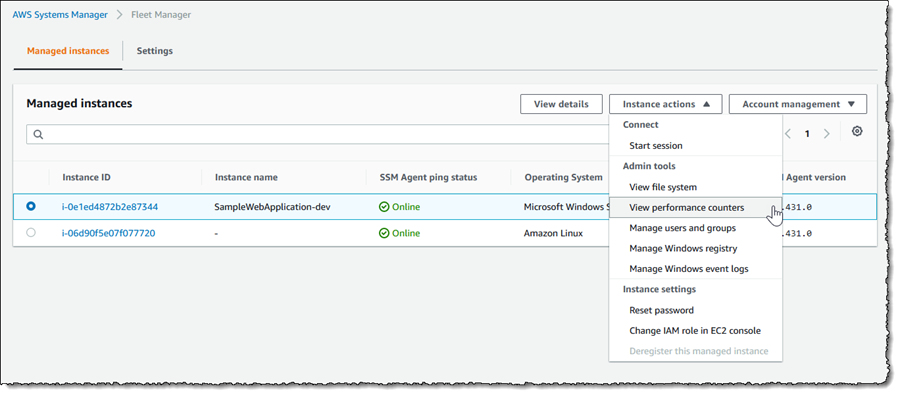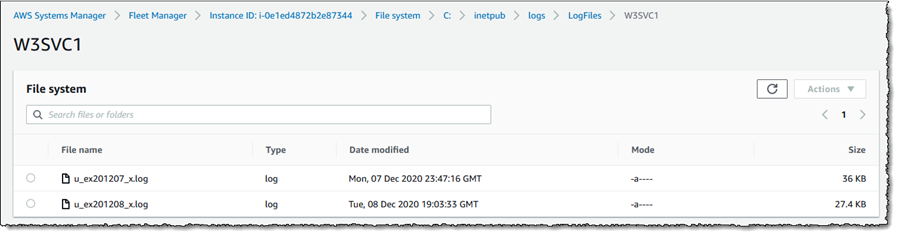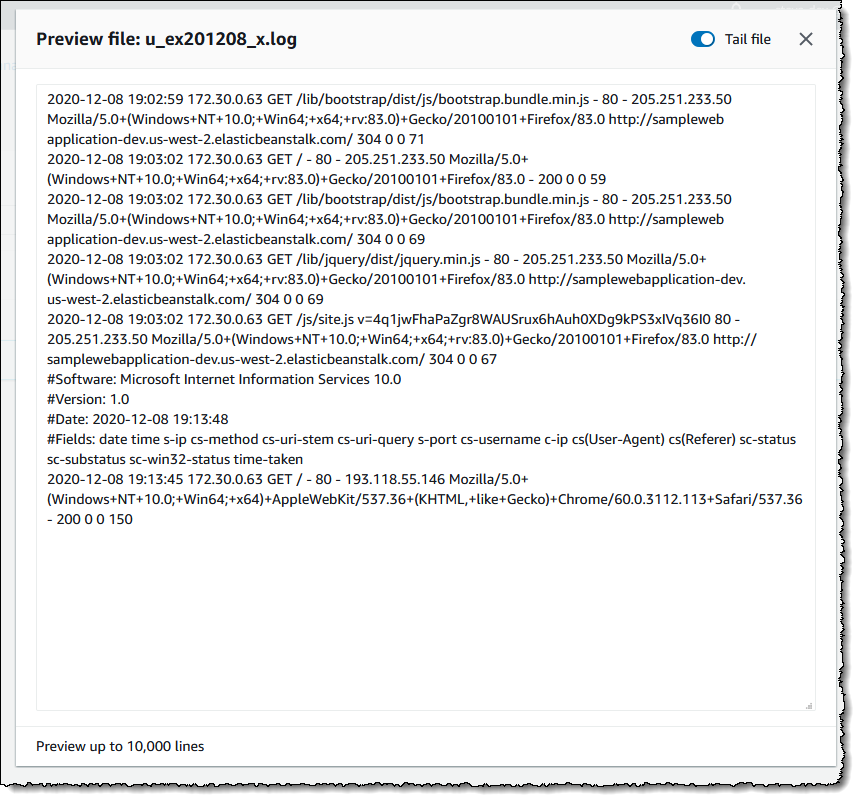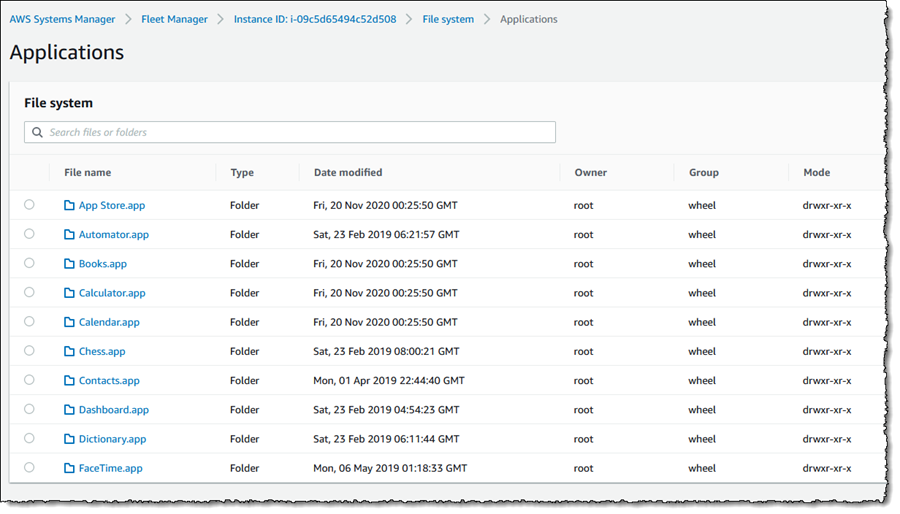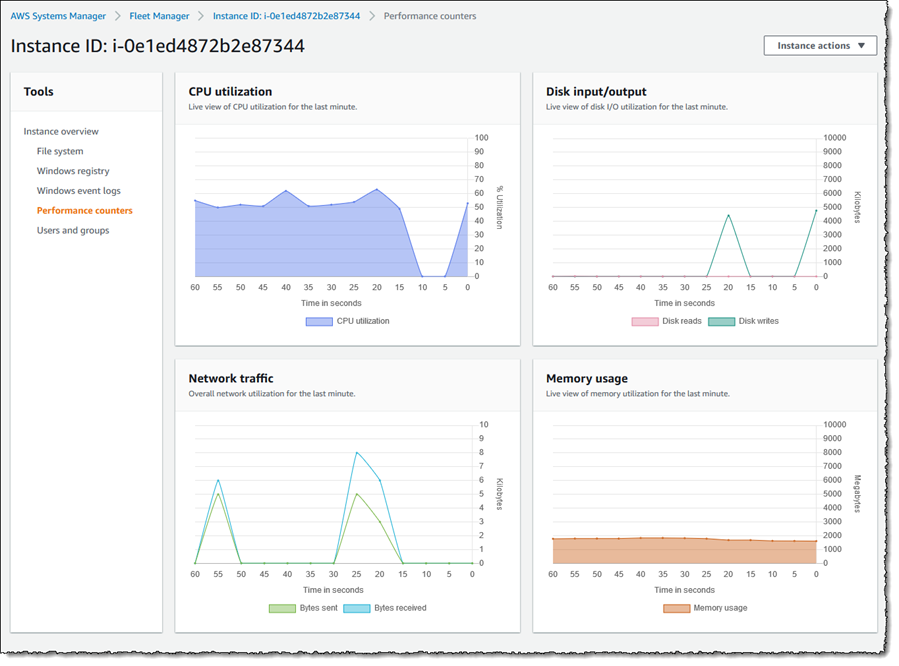Amazon Web Services ブログ
新機能 – AWS Systems Manager Fleet Manager
クラウド環境とオンプレミス環境全体で、ますます多様化する IT インフラストラクチャのポートフォリオ管理に関する課題に、組織とそのシステム管理者は日常的に直面しています。さまざまなツール、コンソール、サービス、オペレーティングシステム、手順、ベンダーはどれも、比較的よく見られまた関連性のある管理タスクを複雑にしています。ワークロードが最新化して Linux やオープンソースのソフトウェアが採用されるようになると、上記のシステム管理者は、Windows バックグラウンドからの GUI ベースの管理ツールに精通していても、新しいツール、アプローチ、スキルセットに継続的に適応し、迅速に学習する必要があります。
AWS Systems Manager は、AWS およびオンプレミスのリソースを管理できるオペレーションハブです。本日よりご利用いただけるようになった Fleet Manager は、Systems Manager の新しいコンソールベースの機能です。これにより、システム管理者は、SSH または RDP を使用したリモート接続に頼ることなく、オペレーティングシステムに依存しない方法で、マネージドインスタンスのフリートを単一の場所から表示および管理できるようになります。ドキュメントで説明されているように、マネージドインスタンスには、AWS クラウドとオンプレミスの両方で Windows、Linux、macOS オペレーティングシステムを実行しているインスタンスが含まれます。Fleet Manager では、コンピューティングインスタンスが存在している場所に関係なく、それらを集約して表示します。
クラウドサーバーかオンプレミスサーバーかに関わらず、必要なものは、各マネージドサーバーに Systems Manager エージェントがインストールされており、AWS Identity and Access Management (IAM) のアクセス許可および、Systems Manager の Session Manager で有効になっている AWS Key Management Service (KMS) だけです。これにより、現在使用している高価な管理ツールのライセンス料金を支払う必要がなくなり、複数の環境で実行しているサーバーのリモート管理を、容易かつコスト効率に優れたアプローチで実現できます。先に述べたように、macOS 上で実行中のインスタンスでも動作します。エージェントソフトウェアとアクセス許可を設定すれば、Fleet Manager を使って単一のコンソール環境からサーバーを検索および管理できます。例えば、Amazon CloudWatch エージェントをインストールすることなく、ファイルシステムの移動、Windows サーバー上のレジストリの操作、ユーザーの管理、ログのトラブルシューティング (Windows イベントログの表示を含む)、一般的なパフォーマンスカウンターのモニタリングを行うことができます。
Fleet Manager を使用したインスタンスの検索
Fleet Manager を使ってインスタンスの検索を開始するには、まず Systems Manager コンソールに移動します。そこで、ナビゲーションツールバーで新しい Fleet Manager エントリを選択します。マネージドインスタンスのオプションを選択することもできます。Fleet Manager は今後、マネージドインスタンスに置き換わりますが、下位互換性があるため元のナビゲーションツールバーエントリはしばらくの間保持されます。ただし、インスタンスを検索する前に、少し回り道をしなければなりません。
[Fleet Manager] を選択すると、Systems Manager の他のビューと同様に、AmazonSSMRoleForInstancesQuickSetup という名前のロールがアカウントに存在することを確認するチェックが実行されます。過去に Systems Manager の他のコンポーネントを使用したことがある場合は、このチェックが実行される可能性が高いです。ロールを使用して、お客様の代わりに Systems Manager がインスタンスへのアクセスを許可します。ロールが存在する場合は、要求されたビューに移動します。ロールが存在しない場合は、最初に [Quick Setup (クイックセットアップ) ] ビューが表示されます。このロール自身が、ロールの作成をトリガーします。ナビゲーションツールバーからいつでもアクセスできるクイックセットアップの機能を調べることができます。
クイックセットアップは Systems Manager の機能の 1 つで、インスタンスに Systems Manager や CloudWatch エージェントなどの特定の設定項目をセットアップする (およびそれらを最新の状態に保つ) ために使用できます。また、 Systems Manager コンポーネントのリソースへのアクセスを許可する IAM ロールもセットアップできます。この記事では、使用するすべてのインスタンスには、ロールのアクセス許可を含め必要なエージェントが既にセットアップされているため、このビューについては詳しく説明しませんが、ご自分で確認しておくことをお勧めします。また、Fleet Manager の機能を最大限に活用するには、まず KMS 暗号化をインスタンスに対して有効にします。次に、Amazon Elastic Compute Cloud (EC2) インスタンスにアタッチされているロールには、KMS 暗号化を有効にした際に選択したキーを参照する kms:Decrypt ロールのアクセス許可が含まれている必要があります。Session Manager コンソールの [Preferences (基本設定) ] セクションを使用して、暗号化を有効にし、KMS キーを選択できます。もちろん、IAM コンソールでロールのアクセス許可を設定できます。
これは、迂回用です。私のようにロールを既にお持ちの場合は、[マネージドインスタンス] リストビューが表示されます。クイックセットアップの場合は、Fleet Manager のナビゲーションボタンをもう一度クリックするだけです。
[マネージドインスタンス] ビューには、クラウドまたはオンプレミスのアクセス可能なインスタンスがすべて表示されます。インスタンスを選択します。ここでは AWS Elastic Beanstalk を使用して起動した EC2 Windows インスタンスを選択し、[Instance actions (インスタンスの操作) ] をクリックするとオプションのメニューが表示されます。オプション (Windows 固有のオプションを除く) で、Amazon Linux インスタンスも使用できます。macOS 上で実行中のインスタンスでは、[ファイルシステムの表示] オプションを使用できます。
[ファイルシステム] ビューには、選択したインスタンスのファイルシステムの読み取り専用ビューが表示されます。これは、テキストベースのログファイルを表示する場合には特に便利です。例えば、最大 10,000 行のログファイルをプレビューし、それを終了してログの更新時に変更を表示することもできます。私はこれを使用して、Windows Server インスタンスで IIS ウェブサーバーログの開始や終了を行いました。インスタンスを選択したら、次に [Instance actions (インスタンスの操作) ] ドロップダウンから [View file system (システムファイルを表示) ] を選択します (または、インスタンス ID をクリックしてそのインスタンスにビューを開き、インスタンスビューに表示されるメニューから [File system (ファイルシステム)] を選択します)。
インスタンスのファイルシステムビューを開いたら、IIS ウェブサーバーのログを含むインスタンス上のフォルダに移動します。
ログファイルを選択し、[Actions (アクション) ] をクリックして、[Tail file (ファイルの終了) ] を選択します。これで、ログファイルの内容に関するビューが開き、新しい内容が書き込まれると自動的に更新されます。
前述のように、ファイルシステムビューは macOS ベースのインスタンスでもアクセスできます。例として、EC2 macOS インスタンスのアプリケーションフォルダーを表示したスクリーンショットを次に示します。
次に、Windows と Linux インスタンスの両方で使用できるパフォーマンスカウンタービューを調べます。このビューには、CPU、メモリ、ネットワークトラフィック、ディスク I/O が表示されます。Windows ユーザーやタスクマネージャーはご存知でしょう。表示されるメトリクスはゲスト OS メトリクスを反映します。一方で、EC2 インスタンスメトリクスはハイパーバイザーへの関連付けに使用できます。この特定のインスタンスでは、ASP.NET Core 5 アプリケーションをデプロイしました。これは、ページ更新時にさまざまな長さのフィボナッチ数を生成するものです。以下は、インスタンスを少量の負荷の下に置いた後のカウンターのスナップショットです。ビューは 5 秒ごとに自動的に更新されます。
他にも、この記事で取り上げたものよりももっと多くのビューがあります。Windows レジストリビューでは、選択した Windows インスタンスのレジストリを表示および編集できます。Windows イベントログでは、アプリケーションログとサービスログ、およびシステム、セットアップ、セキュリティなどの一般的な Windows ログにアクセスできます。ユーザーとグループを使用すると、ユーザーやグループを管理できます。これには、(Windows と Linux インスタンスの両方の) グループへのユーザーの割り当ても含まれます。すべてのビューでは、Fleet Manager で単一の便利なコンソールを使用できます。
開始方法
本日より、AWS Systems Manager Fleet Manager が Windows、Linux、macOS 上で実行中のマネージドインスタンスでご利用いただけるようになりました。この機能やその他の Systems Manager の機能の料金については、こちらのページをご参照ください。
詳細について、および Fleet Manager を今すぐ開始するには、 AWS Systems Manager をご覧ください。